在 iOS 18 中使用「稍後發送」功能安排訊息的逐步指南
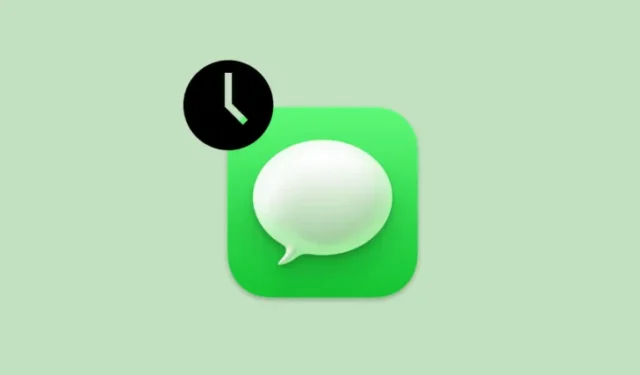
有關 iOS 18 訊息調度的基本信息
- iOS 18 引入了安排「稍後發送」訊息的選項。
- 在對話過程中,點擊+,選擇更多 > 稍後發送,選擇所需的日期和時間,然後點擊發送。
- 您最多可以提前兩週安排訊息。
iOS 18 更新為 iPhone 用戶的訊息應用程式帶來了許多增強功能。其中一項突出的功能是能夠安排稍後發送訊息,從而無需提醒或警報。現在,只需輸入您的訊息並設定時間表即可。以下是有關如何操作的指南:
在 iOS 18 上安排稍後發送訊息的步驟
- 啟動訊息應用程序,打開對話,然後輸入訊息。完成後,點選左側的+圖示。
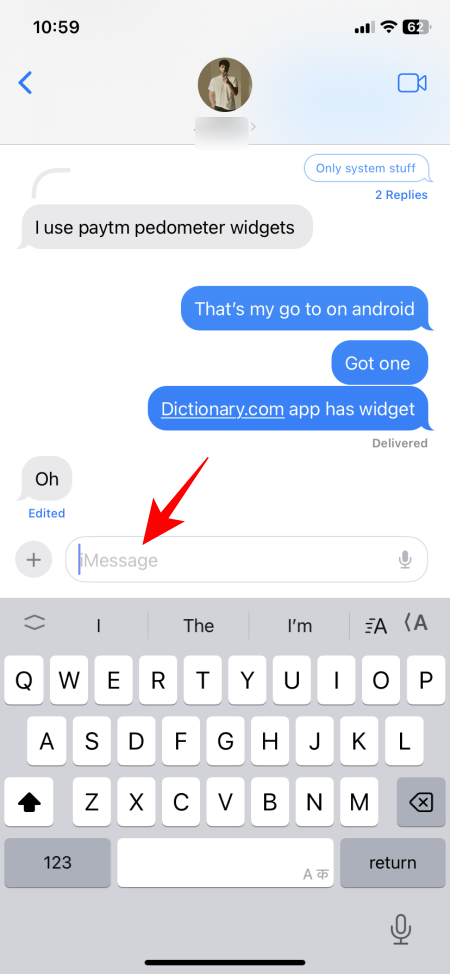
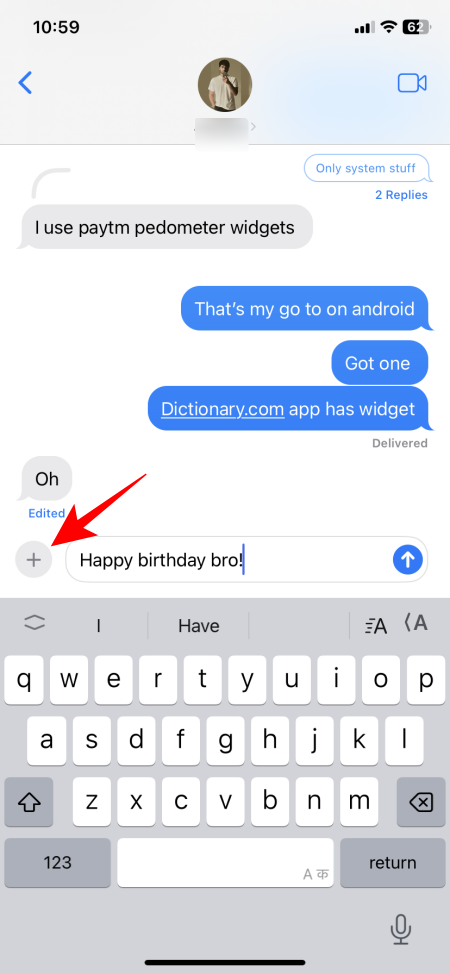
- 選擇「更多」,然後按一下「稍後發送」。
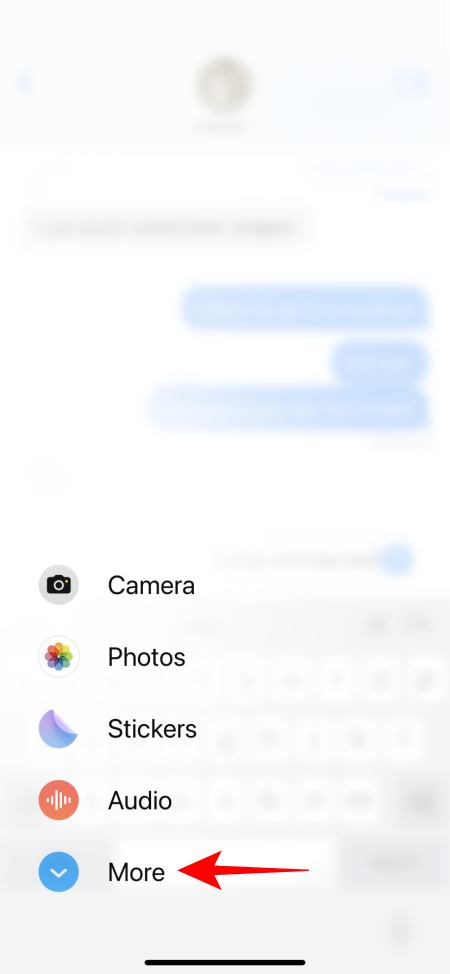
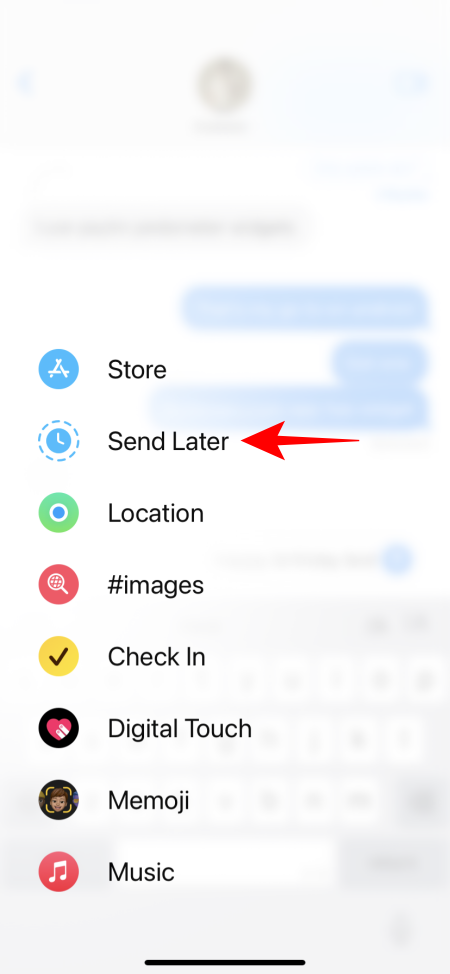
- 選擇您希望發送訊息的日期和時間。
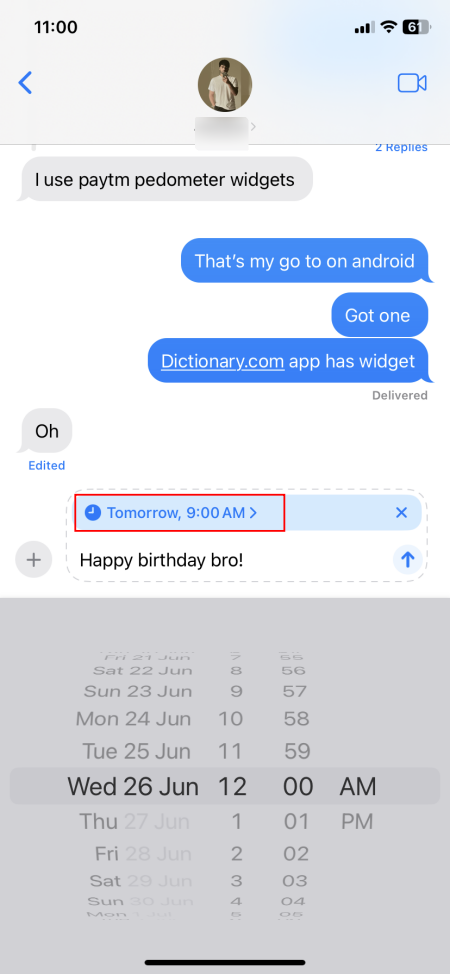
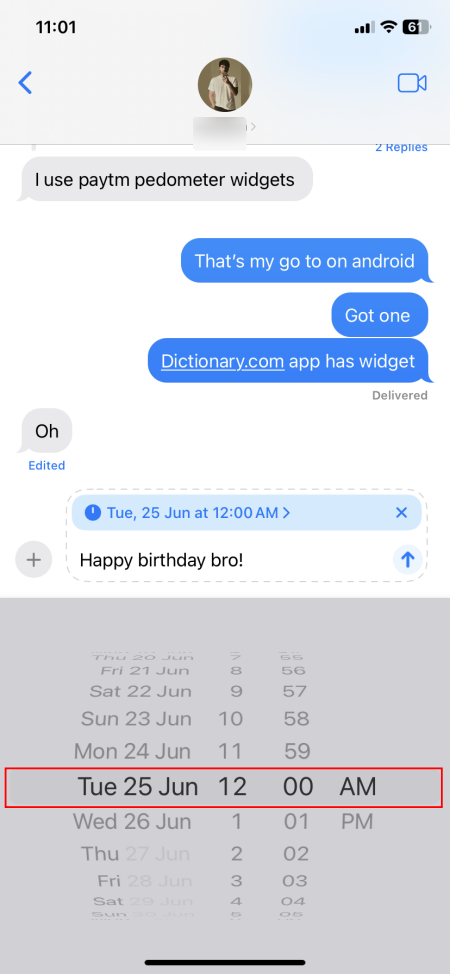
您可以將訊息設定為提前兩週(或 14 天)安排。
- 最後,點擊“發送”。您預定的訊息將出現在聊天中。
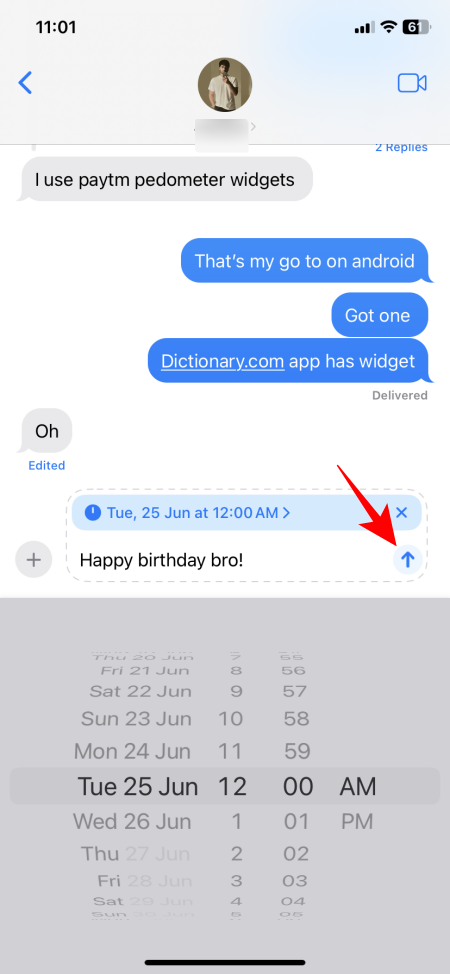
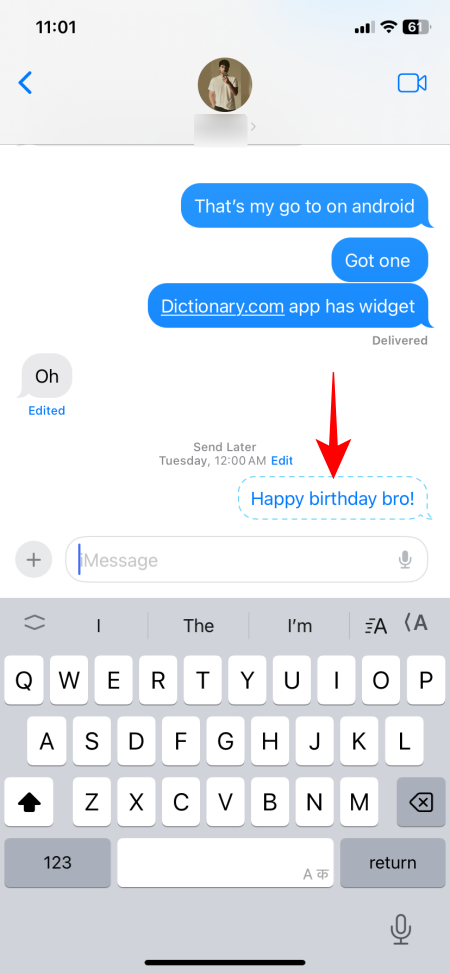
- 如果您改變主意,您可以輕鬆編輯預定時間、刪除訊息或立即發送。
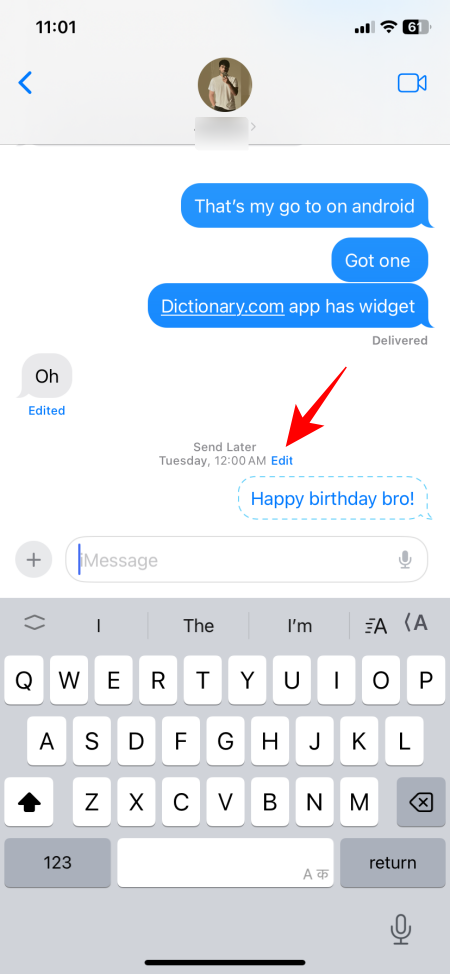
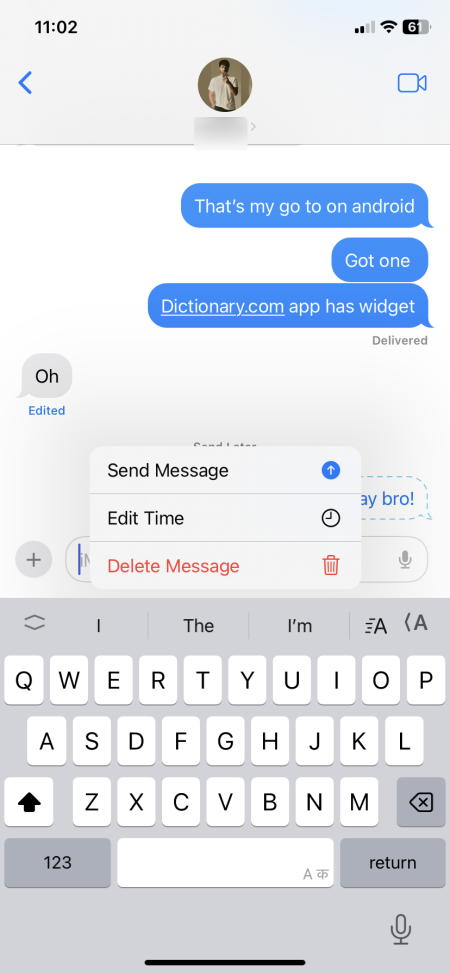
訊息中的「稍後發送」功能不僅方便,而且方便。對於許多用戶來說,它改變了遊戲規則。兩週的安排限制有助於防止用戶意外提前太早規劃生日訊息。



發佈留言